Pagina de pornire > Imprimare > Imprimarea datelor direct de la un suport USB flash > Imprimarea datelor direct de la un suport USB flash sau de la o cameră digitală care acceptă stocarea în masă
Imprimarea datelor direct de la un suport USB flash sau de la o cameră digitală care acceptă stocarea în masă
- Verificaţi dacă aţi pornit aparatul foto digital.
- Aparatul foto digital trebuie comutat de la modul PictBridge la modul de stocare în masă.
- IMPORTANT
- Pentru a preveni deteriorarea aparatului, NU conectaţi la interfaţa directă USB alte dispozitive în afara unui aparat foto digital sau unei unităţi flash USB.
Amplasarea portului USB (Vedere din faţă)
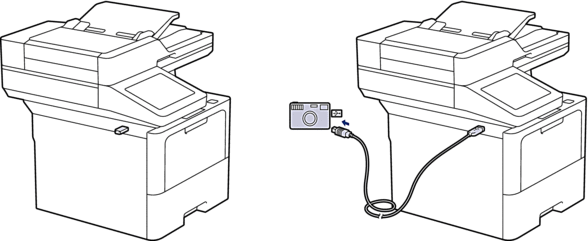
Amplasarea portului USB (vedere din spate)
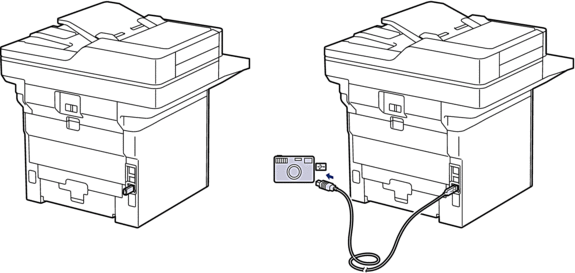
Ilustrația cu vedere din spate arată MFC-L6910DN/MFC-L6915DN/MFC-EX910.
- Conectați unitatea flash USB sau aparatul foto digital la interfața directă USB. Ecranul tactil va afișa automat meniul USB pentru a confirma dacă unitatea de stocare USB flash sau aparatul foto digital este conectat corect.

- Dacă apare o eroare, meniul USB nu va apărea pe ecranul tactil.
Când aparatul este în mod Deep sleep, ecranul tactil nu afişează nicio informaţie, chiar dacă se conectează o unitate flash USB la o interfaţă directă USB. Apăsaţi pe ecranul tactil pentru a reactiva aparatul.
- Dacă aparatul dvs. a fost setat la Blocarea funcției de securitate activată, este posibil să nu puteți să imprimați de pe o unitate de stocare USB flash sau de pe o cameră digitală.
- (MFC-L6910DN/MFC-L6915DN/MFC-EX910) Dacă aparatul vă solicită să alegeți portul USB, selectați-l de pe ecranul tactil.
- Apăsaţi pe [Imprimare directă].
- Derulaţi în sus sau în jos sau apăsaţi pe
 sau pe
sau pe  pentru a afişa fişierul pe care doriţi să îl imprimaţi și apoi selectaţi fişierul.
pentru a afişa fişierul pe care doriţi să îl imprimaţi și apoi selectaţi fişierul.  Pentru a imprima un cuprins al fișierelor stocate pe suportul de stocare USB flash sau pe camera digitală, apăsați [Imprimare index] pe ecranul tactil. Apăsaţi pe [Da] pentru a imprima datele.
Pentru a imprima un cuprins al fișierelor stocate pe suportul de stocare USB flash sau pe camera digitală, apăsați [Imprimare index] pe ecranul tactil. Apăsaţi pe [Da] pentru a imprima datele. - Efectuaţi una dintre următoarele operaţii:
- Pentru a modifica setările, apăsaţi pe [Setări imprim.]. Treceţi la pasul următor.
- Dacă doriţi să utilizaţi setările implicite, introduceţi numărul de exemplare şi apăsaţi pe [Start].
- Selectaţi setările de imprimare pe care doriţi să le modificaţi:
[Cal.imprimare]
[Utiliz. tavă]
[Tip hârtie]
[Dimens. hârtie]
[Pagină multiplă]
[Orientare]
[Faţă-verso]
[Asamblare]
[Opţiuni imprimare PDF]
[Încadrare în pagină PDF]
 În funcţie de tipul fişierului, anumite setări pot să nu apară.
În funcţie de tipul fişierului, anumite setări pot să nu apară. - Apăsaţi pe [OK].
- Introduceţi numărul de copii dorite.
- Apăsaţi pe [Start] pentru a imprima datele.
- Apăsaţi pe
 .
. - IMPORTANT
- NU scoateţi suportul USB flash sau aparatul foto digital din interfaţa directă USB înainte ca aparatul să termine imprimarea.



